Köphjälp bärbar dator
Bör jag ha stationär eller bärbar dator?
Om du behöver en mycket kraftfull maskin får du generellt sett mer för pengarna genom att köpa en stationär dator. Om du arbetar mycket med tunga program (video/grafik/CAD) bör du överväga en stationär dator eller åtminstone en bärbar dator med en kraftfull processor.
Om det är viktigt för dig att kunna transportera datorn i en väska behöver du en bärbar dator, och om du är borta från kontoret mycket, fokusera på batterikapaciteten.
Sitter du mest på din arbetsplats finns det många stationära datorer som inte tar så mycket plats, faktiskt är några av dessa mindre än en bärbar dator.
Ska jag välja PC eller Mac?
Microsoft Windows-maskiner är i allmänhet billigare, men kräver lite mer kraft eftersom Windows-program är tyngre att köra än Mac. På en Windows-maskin måste du också se till att du har uppdaterat virusskydd (ingår i Windows 10/11).
En Mac är betydligt mer sällan utsatt för virus.
Du bör också fundera över vilken typ av expertis och supportmöjligheter som finns på era IT-avdelningar. Det kan vara krävande att ge support på två olika system.
Tidigare var Apple långt framme i design och utseende, men på senare tid har många tillverkare gjort bärbara datorer som ser väldigt bra ut. Om du annars har en Apple-miljö, som iPhones, iPads och backup i iCloud, så kommer du att upptäcka att dessa fungerar sömlöst och snabbt med en Mac.
Vi har skrivit några blogginlägg om detta:
Ska jag vara rädd för virus?
Om du valt en Mac har du lite att vara rädd för. Traditionellt har det varit väldigt lite virus på Mac. Anledningen till detta är att ett virus måste skapas specifikt för den typ av maskiner det ska attackera. Det ger därför mindre effekt att skapa ett virus för Mac, eftersom PC-marknaden är mycket större.
Om du har en PC kommer du kanske ihåg att det fanns antivirusprogram att köpa tidigare, och att dessa behövdes installeras på datorn. Men idag med Windows 10/11 har du inkluderat virusskydd i operativsystemet, så nu för tiden behöver man inget extra skydd. Se bara till att skyddet är uppdaterat hela tiden, för när virusen väl sprids kan det gå väldigt fort.
Vilken typ av hårddisk behöver jag? HDD eller SSD?
Grovt sagt är en SSD bättre, men dyrare, medan en HDD är billigare och kan lagra mer data.
Även om båda typerna av lagring har läs- och skrivfunktioner för att lagra din data och kan hålla data utan ström (till skillnad från RAM) har de nya SSD:erna en inbyggd fördel som den äldre HDD inte har.
Med en HDD-disk är det rörliga delar i som roterar när den skall hitta fragmenterade filer (sparade filer). Det mekaniska huvudet på en hårddisk måste då transporteras från plats till plats inuti enheten för att samla in dess data och detta gör att det tar lite längre tid.
En SSD har inga rörliga delar, och hittar därmed informationen som är sparad snabbare. Men dessa kostar också mer än den traditionella HDD-disken. Men den är också mindre känslig för stötar och slag, just för att den inte har några rörliga delar som blir skadade.
Bör vi ha dockningsstationer?
En dockningsstation gör det lättare att arbeta genom att ha den ansluten till bildskärmar, tangentbord och möss utöver allt annat du kan behöva i det dagliga arbetet. Det kan vara externa hårddiskar, laddare, webbkameror eller andra tillbehör. Den stora fördelen är att du inte slösar bort värdefull arbetstid på att krypa under skrivbordet för att koppla ihop de olika prylarna. Direkt online, bara att docka med datorn och sedan är allt igång.
På senare tid har det dykt upp fler och fler bildskärmar som gör samma jobb som en dockningsstation. Du kan läsa mer om detta här. Men om du är nöjd med de skärmar du har och letar efter en dockning så finns det ändå något du behöver tänka på.
Ditt första val för dockning bör vara att hålla fast vid det märke du redan valt. Om du exempelvis har en HP finns det separata dockningsstationer designade för just HP. Samma sak gäller för Lenovo, Dell och andra tillverkare. Om du håller dig till samma märke kan du vara säker på att de samarbetar korrekt.
Om pris väger tungt i köpbeslutet finns det även universella dockningsstationer som Belkin och iiglo, men vi rekommenderar att du pratar med oss först så att vi kan kontrollera att de är lämpliga.
Vad är en 2-i-1-laptop?
En 2-i-1 laptop är en bärbar dator som kombinerar den bärbara datorns PC-funktioner med fördelarna du hittar i en surfplatta. Det betyder att den kan användas som båda. Det kallas också för en hybrid bärbar dator.
För dig som är van med en ren bärbar dator är det en fördel att datorn går att fälla ihop och använda som en surfplatta. Det innebär först och främst att du kan trycka direkt på skärmen och på så sätt dra nytta av de innovativa funktionerna du känner igen från surfplattor som Samsung Galaxy Tab eller Apple iPad.
För dig som är van vid surfplattor kommer du att märka att hybriderna har mer datorkraft än du är van vid, och har alla fördelar en bärbar dator ger, som att kunna installera program och ansluta fler kablar och tilläggsprodukter.
Hur vet jag vad jag behöver?
Vi vet att det kan kännas som en djungel där ute bland IT-utrustningen. Men tänk först och främst på detta, då är det lättare att hjälpa dig hitta rätt maskin:
- Vilka program kör du?
- De flesta maskiner är bra nog att köra vanliga kontorsprogram. Men om du har stora Excel-filer, redigerar stora bilder eller video så betyder det att du bör välja maskiner som har mer kraft.
- Hur stora skärmar använder du?
- Detta har betydelse för upplösningen. Kör du på små skärmar krävs inte mycket, men stora skärmar (som blir allt vanligare) kan kräva en upplösning på 4K eller till och med 8K. Det viktigaste är att du tänkt på det, så hittar vi en lösning.
- Är du ofta på språng?
- Om du flyttar från plats till plats eller kontor till kontor kommer vikten på din bärbara dator att vara viktig. Tumregeln är att en större intern skärm betyder mer vikt. Moderna bärbara datorer har väldigt bra skärmar och med en extern skärm kan du kombinera det bästa av två världar.
Du hittar även många bra tips om att köpa en dator i denna artikel.
Problemlösning laptop (FAQ)
Vad är en bra checklista för första gången man startar datorn?
Första gången du startar din bärbara dator är det viktigt att se till att alla uppdateringar och drivrutiner är uppdaterade. Det kan exempel vara Windows-uppdateringar, BIOS, grafikkortsdrivrutiner och liknande. Information om detta finns på webbplatsen för PC-tillverkaren. Vi har samlat några här:
Mac fixar ofta detta själv.
Varför fungerar inte min dator med annan hårdvara?
Kontrollera först att du har rätt kablar och kontakter. Ofta kan externa enheter som monitor eller dockningsstationer kräva t.ex. USB-C eller Thunderbolt.
Oftast finns det adaptrar som löser detta problem.
Det finns också kablar som bara skickar signaler åt ett håll. Vissa HDMI-kablar är sådana. Försök åt andra hållet i detta fall.
Drivrutinen för grafikkortet har uppdaterats. Varför får jag inte maximal upplösning?
För att uppnå full upplösning på en extern bildskärm måste grafikkortet stödja bildskärmens maximala upplösning. Besök grafikkortstillverkarens hemsida för specifikationer om vilken upplösning grafikkortet stöder.
Hur ansluter man laptops till trådlös bildskärm eller TV?
Först måste vi betona att det alltid är säkrast att ansluta via en kabel om man verkligen är beroende av vanliga signaler. Idag är det ofta HDMI som gäller på kabelfronten. Vill du ändå testa att göra det trådlöst beror det mycket på vilket typ av TV eller bildskärm du har.
Kopplar du ihop en bildskärm med Apples Airplay-system går det för det mesta bra. Du kan också använda en AppleTV som länk.
Google har utvecklat Chromecast, som är en liten pryl som du kopplar in i HDMI-ingången på skärmen eller TV:n. Precis som Airplay kommer många moderna TV-apparater och monitorer att ha detta inbyggt så att du inte behöver använda en extra enhet.
Airplay-ikonerna ser ut så här:
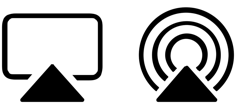
Chromecast ser ut så här:
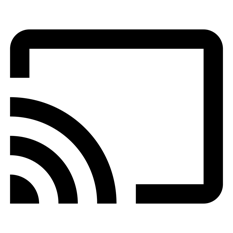
Om du ser en av dessa ikoner på skärmen, tryck på dem och du överför ljud och video till den externa enheten.
Datorn laddar inte vid dockning.
Kanske har du en laddare som inte är stark nog att ladda datorn? Kontrollera hur mycket strömförsörjning din vanliga laddare ger och hur mycket din dockningsstation levererar. Dockningsstationen måste leverera samma mängd som den ursprungliga strömförsörjningen. Du kan behöva använda fler USB-C kablar för att få tillräckligt med ström.
De olika PC-tillverkarna har också separata sidor för vanliga frågor och support:
Hur vet jag vilken typ av kablar jag skall använda?
Det finns fler typer av kablar än vi kan lista här. I allmänhet är det bäst att hålla sig till kablarna som följde med i lådan, men ibland är det aktuellt att ansluta ytterligare utrustning.
Komplett Företag har gjort en översikt av olika kablar här.
Hur ställer jag in säkerhetskopiering på min dator?
Säkerhetskopiering av datorn, dvs backup, är viktigt. Speciellt om du har många dokument lokalt på din dator. Då kan du vara säker på att det alltid finns kopior på arbetsdissen även om du skulle tappa datorn. Det finns i princip två sätt att köra säkerhetskopiering. Antingen till molnet eller en extern hårddisk. En molntjänst kostar oftast något, som en prenumeration, medan en hårddisk är en engångskostnad, men en hårddisk kan även försvinna, gå förlorar eller skadas.
- Så här gör du: Backup på Mac
- Så här gör du: Backup på Windows-PC
Tips & Tricks för laptop
Uppdateringar
Det första du bör göra när du startar din nya dator är att se till att alla uppdateringar och drivrutiner är av den senaste versionen. Det kan till exempel vara BIOS, Windows-uppdateringar, grafikkortsdrivrutiner och liknande. Information om detta finns mestadels på tillverkarens webbplats.
Hitta datorn
Både Windows och macOS har funktioner för att återfinna en förlorad dator. På en Mac heter funktionen "Hitta min Mac". Microsofts version heter "Hitta din enhet".
- Konfigurera: Hitta min Mac på en Mac
- Konfigurera: Hitta min enhet på en Windows-PC
Anpassa systemet
Kom ihåg att det är du som ska jobba på den bärbara datorn, så det är tillåtet att anpassa den efter din personlighet. Då blir det bekvämare och kanske mer effektivt att arbeta. Ikoner kan flyttas och färger kan ändras. På en Mac kan du arbeta med flera skrivbord, och du kanske vill ändra bakgrundsbilderna för att hålla koll. Windows 11 kommer med en liknande funktion. Men redan nu finns det mycket att förändra för den som vill.